Cómo registrar direcciones IP en Windows 7? Establecemos la configuración de TCP/IP manualmente

- 3412
- 727
- Germán Ballesteros
Cómo registrar direcciones IP en Windows 7? Establecemos la configuración de TCP/IP manualmente
Hola! En esta pequeña instrucción, mostraré cómo registrar manualmente la dirección IP en Windows 7. Esto puede ser útil cuando necesita ingresar manualmente la dirección IP, la máscara de subred, la puerta de enlace principal o la dirección DNS en la configuración de conexión de red. En las propiedades del protocolo TCP/IPv4. En pocas palabras, cuando necesite establecer direcciones estáticas para conectarse a través del cable de red, o conexión Wi-Fi inalámbrica.
El proceso en Windows 7 no es prácticamente diferente del mismo Windows 10, pero decidí hacer una instrucción separada estrictamente de acuerdo con Windows 7. Para que nadie se confunda, y la instrucción fue más simple.
¿Por qué escribir manualmente direcciones con las propiedades de las conexiones de red?? Puede haber muchas opciones aquí.
- Si su Internet está directamente conectado a una computadora (sin un enrutador, módem), y el proveedor ofrece una dirección IP estática, entonces debe prescribirse en las propiedades de la conexión en la red local. De lo contrario, Internet no funcionará. Es cierto, ahora no hay muchos proveedores que dan direcciones estáticas. La mayoría de las veces, la computadora recibe una dirección IP automáticamente.
- Si conecta una computadora a Internet a través de un enrutador, o un módem (por Wi-Fi, o cable de red), entonces las direcciones estáticas se prescriben con mayor frecuencia cuando la computadora no desea conectarse al enrutador. No se puede obtener una dirección IP (error "sin acceso a la red"). Escribí sobre estos problemas en artículos separados. Puede ver el artículo con la solución a los problemas al conectarse por cable y a través de Wi-Fi Network.
- Puede haber otras razones. Por ejemplo, cuando la red está construida de tal manera que el enrutador automáticamente no distribuye la dirección (el servidor DHCP está deshabilitado). O, cuando se configura el paso de puertos y se resalta una dirección IP estática para su computadora.
Quiero tener en cuenta que en las propiedades del protocolo TCP/IPv4, de forma predeterminada, en Windows 7 es la recepción automática de IP y DNS. Para conectarse a través de una red local y una conexión inalámbrica.
Establecemos manualmente la dirección IP, la máscara de subred, la puerta de enlace principal en Windows 7
Abra el "Centro para el control de las redes y el acceso general". Y vaya a la sección "Cambio de parámetros del adaptador". El icono con el estado de la conexión a Internet (en el panel de notificaciones) puede tener otro aspecto. No importa.

Luego hacemos clic en el adaptador con el botón derecho del mouse, para la cual las direcciones estáticas deben atribuirse. Si la conexión a través de Wi-Fi, entonces la "conexión de red inalámbrica". Si por cable, entonces "conexión en la red local". Elegir "propiedades".

Destacamos el elemento "Protocolo de la versión 4 (TCP/IPv4)", y hacemos clic en el botón "Propiedades".
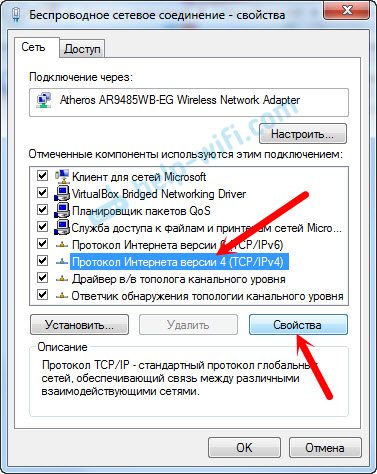
Se abre una ventana en las que podemos prescribir direcciones estáticas: dirección IP, máscara de subred, puerta de enlace principal, dirección DNS. Lo más probable es que tenga una recepción automática de direcciones allí. Simplemente coloque el interruptor cerca "Use la siguiente dirección IP". Los campos para el llenado se activarán, y podemos indicar las direcciones. También necesitas prescribir DNS.
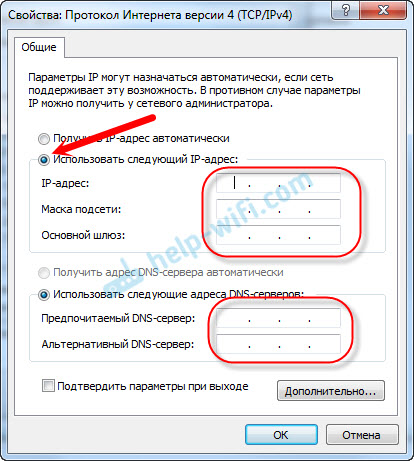
Creo que sabes qué direcciones necesitas indicar. Si no, entonces ahora explicaré un poco. Si su Internet está conectado directamente a la computadora, debe aclarar todas las direcciones del proveedor.
¿Qué dirás prescribir si la conexión a través del enrutador??
En orden:
- dirección IP Puede prescribir aproximadamente esto: 192.168.1.35 (el último dígito es arbitrario, preferiblemente de 30 a 255). Pero, todo depende de la dirección IP de su enrutador. Como regla, se puede ver en el cuerpo del enrutador en sí. Tal vez Dirección 192.168.1.1, o 192.168.0.1. Si tiene la última opción, entonces debe recetar algo como esto: 192.168.0.35. Es decir, el penúltimo número de "1" en "0" cambia. Todo depende de la dirección del enrutador. Si no sabe cómo averiguarlo, entonces hay un poco de información en este artículo: https: // help-wifi.Com/sovety-po-nastrojke/192-168-1-ili-192-168-0-1-zaxodim-v-nastrojki-wi-fiuuter
- Máscara de subred Se escribirá automáticamente: 255.255.255.0.
- En campo Puerta principal Establecemos la misma dirección IP del enrutador. Lo más probable es que esto sea 192.168.1.1, o 192.168.0.1.
- Servidor DNS preferido, Y Servidor DNS alternativo. Aquí también puede prescribir la dirección de un enrutador. Pero aconsejaría prescribir DNS de Google: 8.8.8.8/8.8.4.4. A menudo, esto ayuda a resolver el problema cuando algunos sitios no se abren, o cuando aparece un error "No es posible encontrar la dirección DNS del servidor".
Todo esto se verá algo así:
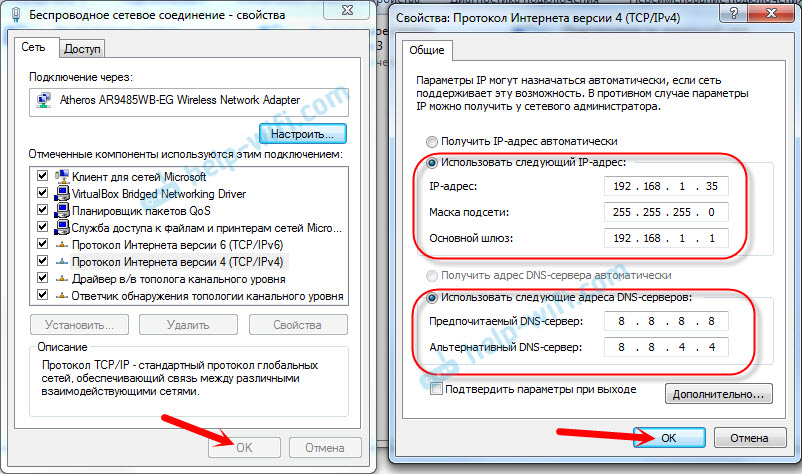
Haga clic en Aceptar". Bueno, es deseable reiniciar la computadora.
De esta misma manera, podemos respaldar la recepción automática de las direcciones IP y DNS.
Espero que hayas tenido éxito. En todo caso, haga preguntas en los comentarios!
- « Revisión, revisiones, características de TP-Link Archer C1200
- Configuración del rotador TP-Link Archer C1200. Liderazgo detallado »

